使用过演示文稿的朋友们都知道,常常会在幻灯片的内容上使用超链接可以快速翻到需要的那一页幻灯片。下面小编就来告诉大家如何在WPS演示中使用超链接的命令,一起来看看吧。新建默认模板wps演示文稿,内容版式为空白版式。单击在线素材中的目录项,单击目录选项卡,选中其中一种目录,右击选择快捷菜单中的“插入&rd......
WPS之PPT设置旋转动画
WPS教程
2021-11-13 11:34:55
WPS之PPT设置旋转动画。一个好的ppt可以做成动画一样,可以灵活在活动。比如设置一个画面旋转,变成一个动画。让你的ppt内容更加丰富。不用很多技术,几步骤就行的。现在小编跟大家演示一下怎么让一个静止画面旋转成动画。
WPS之PPT设置旋转动画:
1:点击“插入”--“形状”这里选择一个等会旋转起来比较明显的图案。
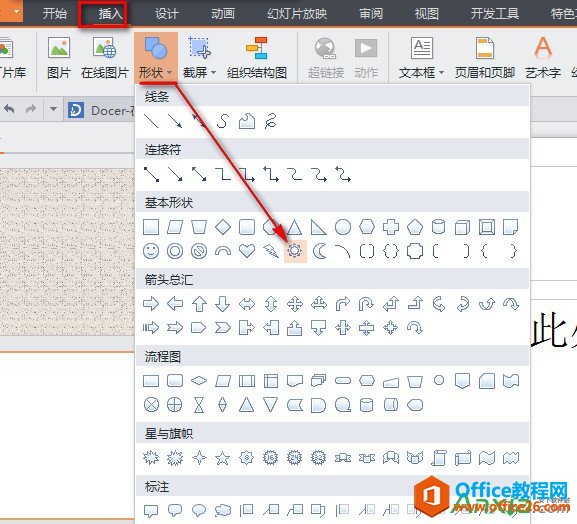
2:在画好的图右击,选择“自定义动画”。
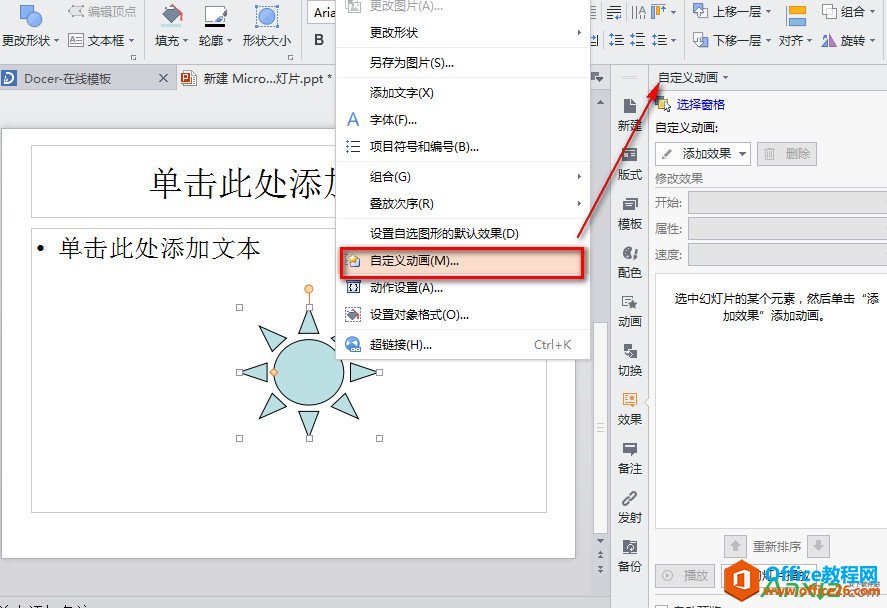
3:点击“添加效果”--“强调”--“陀螺转”
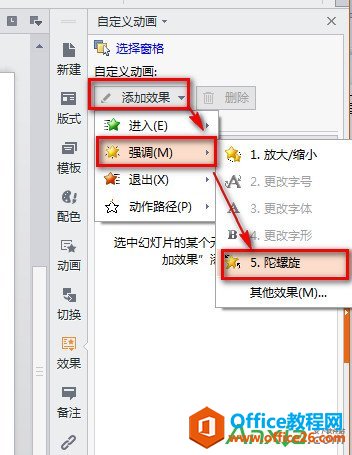
4:等会就会看到图案是回旋转的。这里小编是截图的,看不了那动态效果。
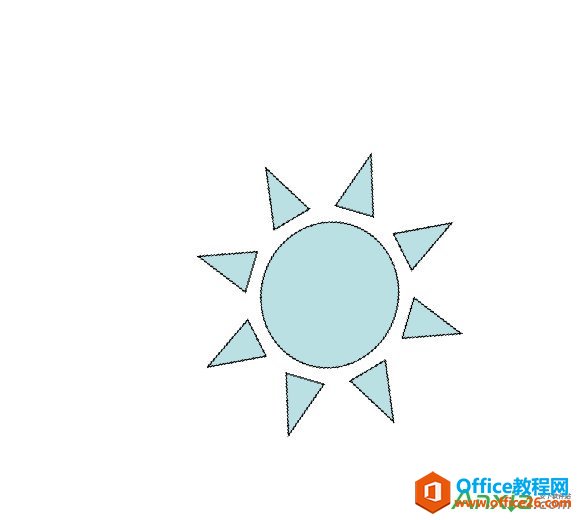
这就是小编给大家带来的WPS之PPT设置旋转动画步骤,是不是很简单,可是给你的ppt却增加更多色彩。
相关文章





